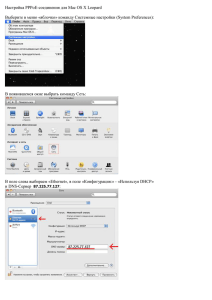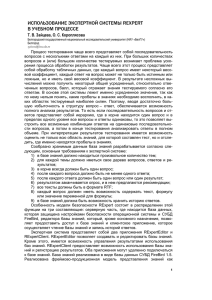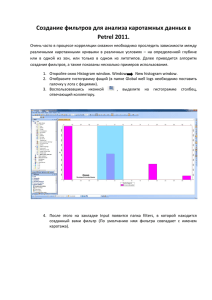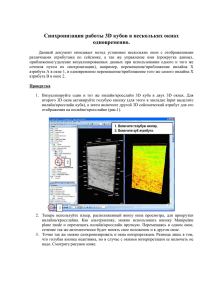- Практикум по сейсмической интерпретации в Petrel
advertisement
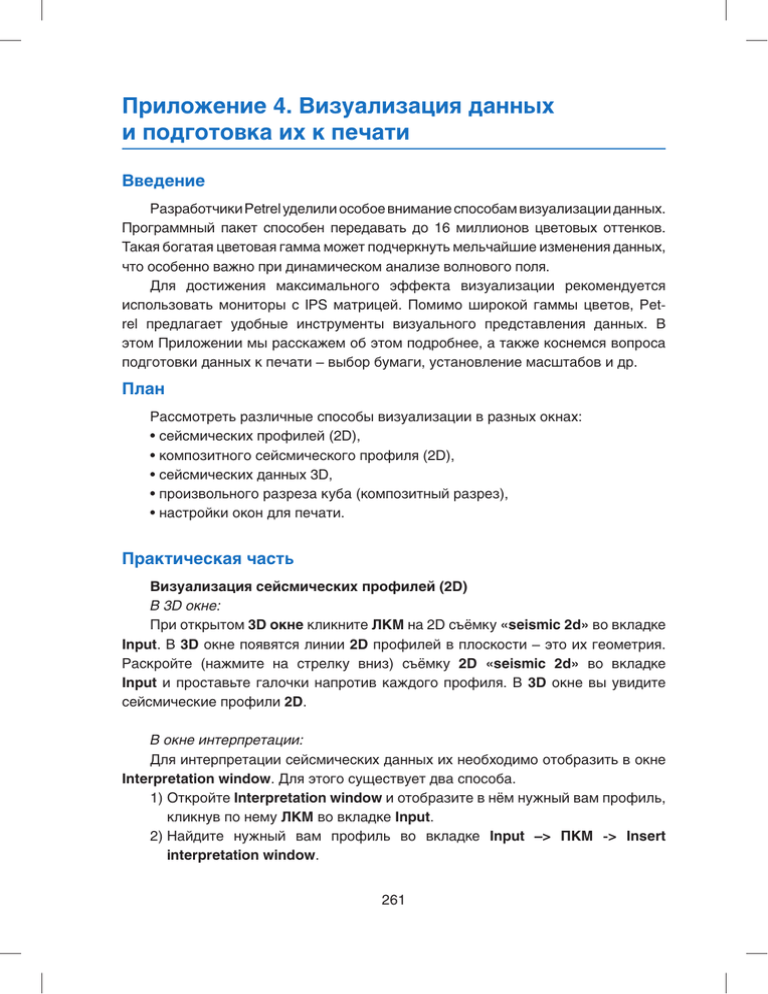
Приложение 4. Визуализация данных и подготовка их к печати Введение Разработчики Petrel уделили особое внимание способам визуализации данных. Программный пакет способен передавать до 16 миллионов цветовых оттенков. Такая богатая цветовая гамма может подчеркнуть мельчайшие изменения данных, что особенно важно при динамическом анализе волнового поля. Для достижения максимального эффекта визуализации рекомендуется использовать мониторы с IPS матрицей. Помимо широкой гаммы цветов, Petrel предлагает удобные инструменты визуального представления данных. В этом Приложении мы расскажем об этом подробнее, а также коснемся вопроса подготовки данных к печати – выбор бумаги, установление масштабов и др. План Рассмотреть различные способы визуализации в разных окнах: • сейсмических профилей (2D), • композитного сейсмического профиля (2D), • сейсмических данных 3D, • произвольного разреза куба (композитный разрез), • настройки окон для печати. Практическая часть Визуализация сейсмических профилей (2D) В 3D окне: При открытом 3D окне кликните ЛКМ на 2D съёмку «seismic 2d» во вкладке Input. В 3D окне появятся линии 2D профилей в плоскости – это их геометрия. Раскройте (нажмите на стрелку вниз) съёмку 2D «seismic 2d» во вкладке Input и проставьте галочки напротив каждого профиля. В 3D окне вы увидите сейсмические профили 2D. В окне интерпретации: Для интерпретации сейсмических данных их необходимо отобразить в окне Interpretation window. Для этого существует два способа. 1) Откройте Interpretation window и отобразите в нём нужный вам профиль, кликнув по нему ЛКМ во вкладке Input. 2) Найдите нужный вам профиль во вкладке Input –> ПКМ -> Insert interpretation window. 261 Визуализация сейсмических данных 3D Откройте 3D окно (Windows -> 3D window), во вкладке Input поставьте галочку напротив названия куба. В 3D окне вы увидите пространственные границы куба c номерами Inline и Xline. Теперь выберите существующие Inline и Xline во вкладке Input, они появятся в 3D окне. Manipulate plane (M) General intersection player Шаг перемещения по кубу Для перемещения Inline и Xline нажмите на кнопку Manipulate plane (M) на панели инструментов Process tools или клавишу М. Теперь «зацепите» Inline или Xline и «тащите» в нужную вам сторону. Существует другой способ перемещения – используя General intersection player. В нижней части экрана кнопками автоматического и пошагового «проигрывания» куба перемещайте разрезы с необходимым шагом. 262 Для добавления горизонтального среза по кубу нажмите во вкладке Input на название куба правой клавишей мыши и выберите Insert time slice intersection. Появится линия Z со значением положения по глубине. Передвигается этот срез точно так же, как и вертикальный. Визуализация произвольного разреза куба (композитный разрез для 3D данных) 1. Откройте существующее или создайте новое 2D (рекомендуется) или 3D окно. 2. Включите горизонт TIME_IIIzd.dat из вкладки Input. 3. Во вкладке Input нажмите на кубе ПКМ и выберите New intersection plane. В окне появится новый профиль вертикального сечения, а во вкладке Input – Random line. Проверьте: Random line активна (выделена жирным шрифтом во вкладке Input). В окне отображаются Random line и горизонт TIME_IIIzd.dat. 4. В General intersection player нажмите Snap intersetion player to 2 points и стрелкой в окне укажите начальную и конечную точки, через которые будет проходить произвольный вертикальный профиль. Snap interseсtion player to 2 points 263 Для указания двух точек профиля необходимо кликать на какую-либо поверхность (горизонт или горизонтальный срез). Профиль будет строиться через всю длину съёмки автоматически, независимо от того, на каком расстоянии вы установите две точки разреза. Xline 484 Inline 639 Произвольный вертикальный срез (Random line) Горизонтальный срез Теперь давайте посмотрим на эти горизонты. а. Для просмотра в 2D или 3D окне зайдите в пункт меню Window -> 2D или 3D Window и отобразите в открытых окнах нужные горизонты. (Adjust color table on selected) для раскрашивания Нажмите кнопку выделенного горизонта в цвета, соответствующие его значениям. При загрузке вы задавали для всех горизонтов одну цветовую палетку – Elevation time, которая по умолчанию раскрашивает все горизонты в пределах значений от -1500 до -2500 мс. 264 б. Для просмотра загруженных горизонтов вместе с сейсмикой необходимо открыть окно Intersection window: ПКМ на Inline или Xline –> Create intersection window -> во вкладке Input выберите необходимые горизонты, поставив напротив них галочку. Если хотите выбрать все горизонты, поставьте галочку напротив папки «Time_Horizons». По умолчанию все горизонты отобразятся в чёрном цвете. Для более удобного восприятия рекомендуем присвоить каждому горизонту свой цвет, который соответствует цвету горизонта во вкладке Input. Кликните ПКМ на любом горизонте в папке «Time_Horizons» вкладки Input -> Show settings… -> 1: откройте вкладку Style -> 2: откройте вкладку Grid lines -> 3: в окне Color: выберите Specified –> OK. 1 2 3 265 Intersection window по умолчанию соответствует размерам листа А4 портретного расположения, с определённой зоной отображения данных. Главная функция этого типа окна заключается в подготовке данных к печати и финальной визуализации. Для изменения размеров окна потяните ЛКМ в режиме «стрелки» Select/pick mode (P) за красные границы зоны с данными. Таким образом можно растянуть область в пределах заданных границ листа. Потяните за границу для изменения размера окна Для изменения размера листа нажмите ЛКМ -> File… -> Page setup –> вкладка Setup paper. Измените размер листа до необходимого 266 Масштаб отображаемых сейсмических данных можно изменять в окне Settings по нажатию кнопки Show viewport settings . Горизонтальный масштаб (в 1 см 1 км) Вертикальный масштаб = гор.М (100000) / указанное значение (5). В данном случае вертикальный масштаб = 1 : 20000, т.е. в 1 см 200 м. Interpretation window – «рабочее» окно. Необходимо для интерпретации сейсмических данных. По умолчанию это окно визуализируется в максимально возможном размере. Настройки размеров отображения сейсмических данных идентичны настройкам в окне Intersection window. Для печати сейсмических данных 2D и/или 3D используйте окно Intersection window. В данном окне можно: • настроить формат страницы: File -> Page setup; • настроить масштаб отображения данных: при активном окне ЛКМ Show viewport settings; • установить подписи, а также выделить и отметить необходимые объекты: ЛКМ New object in window -> New label, New arrow, New rectangle. 267 Визуализация разреза по кубу через скважины 1. Создайте новое окно Well section window с именем «108-208-808-508». 2. При этом во вкладке Input в папке Cross section появится линия «108-208-808-508». 3. Откройте новое окно Intersection window. 4. «Включите» линию «108-208-808-508». 5. Отобразите несколько горизонтов и скважины 108, 208, 808 и 508. Как и любой элемент в Petrel, линии в папке Cross sections также имеют ряд настроек. Дважды кликните ЛКМ на линию «108-208-808-508». Просмотрите различные вкладки с настройками отображения. Во вкладке Definition проверьте порядок расположения скважин друг относительно друга. При необходимости стрелочками передвиньте скважины выше-ниже (в результате скважины должны располагаться в соответствии с названием). ЛКМ -> OK. ПКМ на линии «108-208-808-508» в папке Cross sections. Выберите Create new intersection window. Посмотрите на вновь созданное окно. 268